PDF là một trong những loại tệp tài liệu được sử dụng nhiều nhất hiện nay vì nó dễ đọc, dễ bảo vệ và in ấn. Nếu không có sẵn máy tính, hãy sử dụng iPhone, điện thoại Android để tạo file PDF.

Mục lục bài viết
Cách 1: Tạo file PDF bằng chức năng in trên iPhone
Về cơ bản, bất kỳ tệp nào cho phép in đều có thể được sử dụng để tạo PDF trên iPhone. Thông thường, bạn sẽ tìm thấy tính năng in này khi chia sẻ tệp.
Ví dụ: nếu bạn muốn tạo tệp PDF từ ghi chúhãy làm như sau:
bước 1: Mở ghi chú mà bạn muốn tạo PDF, nhấp vào biểu tượng . 3 điểm Ở góc trên bên phải.

Bước 2: Cuộn xuống menu và chọn In.
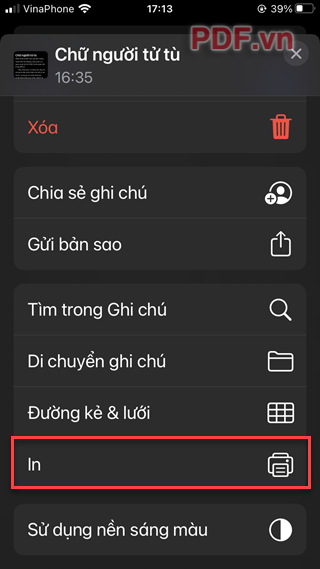
Bước 3: Trên màn hình tiếp theo, bạn có thể chọn một số cài đặt, chẳng hạn như:
- Nhân bản: Nhấp vào dấu cộng để thêm bản sao của tệp PDF.
- Paper Size: Chọn khổ giấy.
- Định hướng: Chọn Chân dung/Phong cảnh.
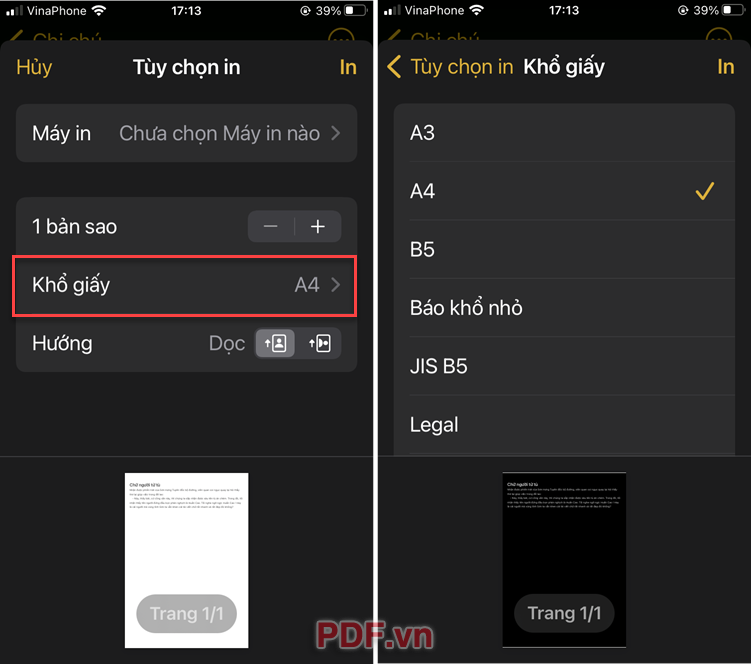
Bước 4: Sau khi thiết lập xong, nhấn nút In.
Sau đó, bạn có thể chọn lưu vào tập tin Lưu tệp PDF trên máy tính của bạn; hoặc chia sẻ tệp với ứng dụng mạng xã hội như Messenger.
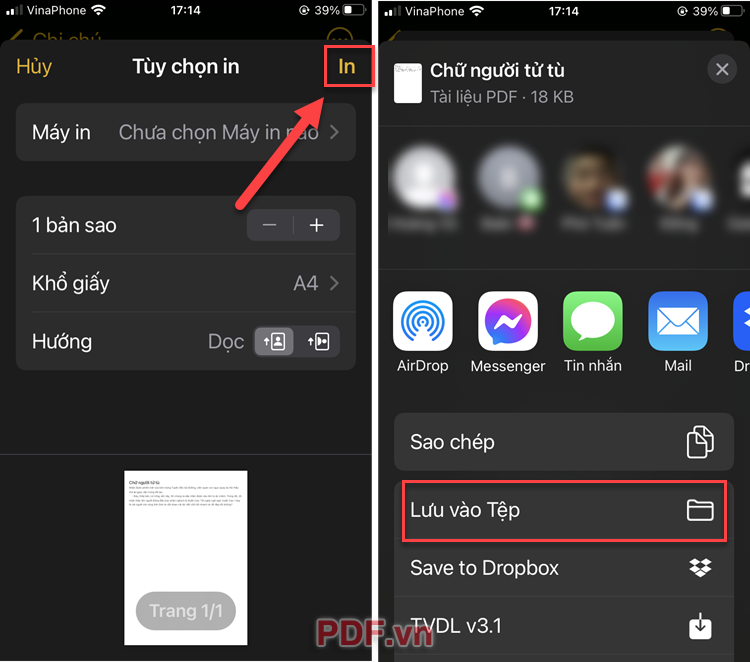
Bây giờ bạn đã tạo thành công tệp PDF từ ghi chú trên iPhone của mình.Tương tự, bạn cũng có thể sử dụng In Tạo tệp PDF từ thư viện hình ảnh như sau:
Mở ảnh muốn chuyển sang PDF từ ứng dụng Photos, nhấn vào nút . chia sẻ ở góc dưới bên trái.
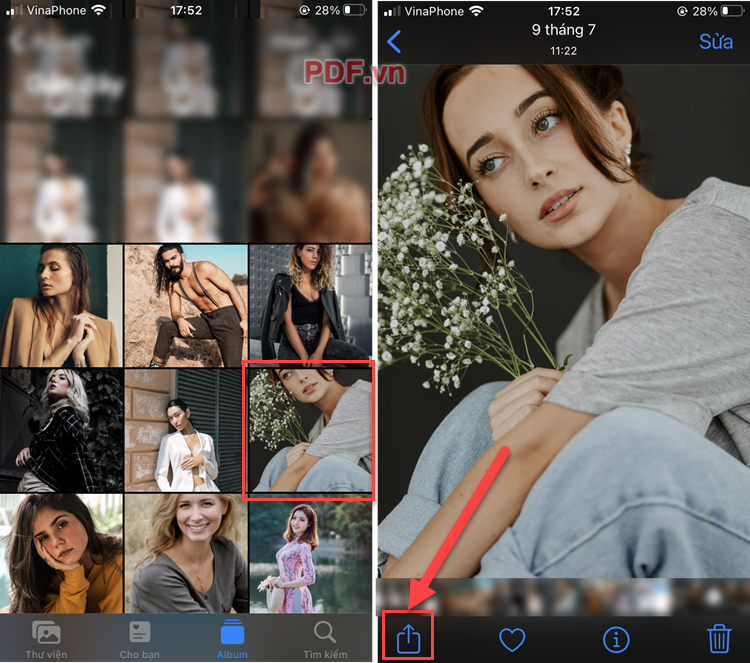
Cuộn xuống menu và chọn In.
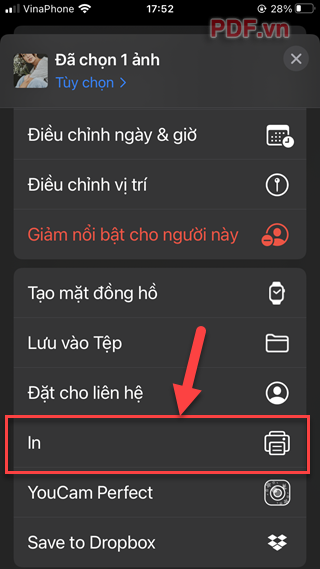
dựa theo In Ở góc trên bên phải >> lưu vào tập tin Hoặc chia sẻ qua các ứng dụng khác.
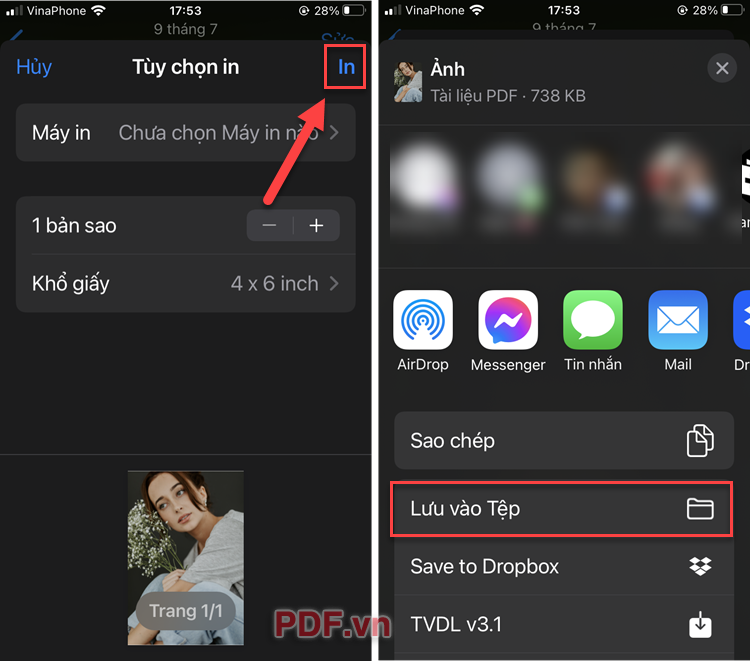
Vì vậy, bạn có thể nhanh chóng tạo các tệp PDF chỉ bằng cách sử dụng chức năng in của iPhone.Lần tới, hãy áp dụng phương pháp này bằng cách chọn Chia sẻ>>In Bạn!
Cách 2: Sử dụng Google Docs (iPhone + Android)
Cả iPhone và Android đều có thể tải xuống và sử dụng ứng dụng Google Tài liệu để chỉnh sửa tài liệu và xuất tệp PDF. Điều tương tự cũng áp dụng cho các ứng dụng tài liệu khác như Google Trang tính và Google Trang trình bày.
bước 1: Truy cập AppStore hoặc CH Play để tải ứng dụng Google Tài liệu.
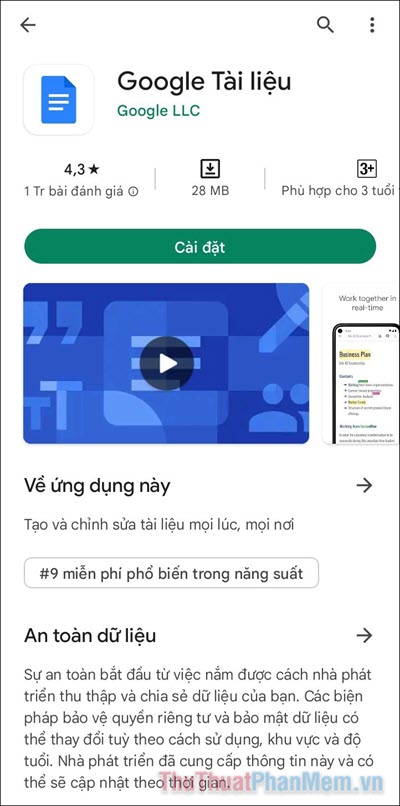
Bước 2: Mở tài liệu bạn đang làm việc hoặc nhấp vào thêm vào Tạo một tài liệu mới.
Trên màn hình tiếp theo, bạn có thể bắt đầu chỉnh sửa văn bản như bình thường.
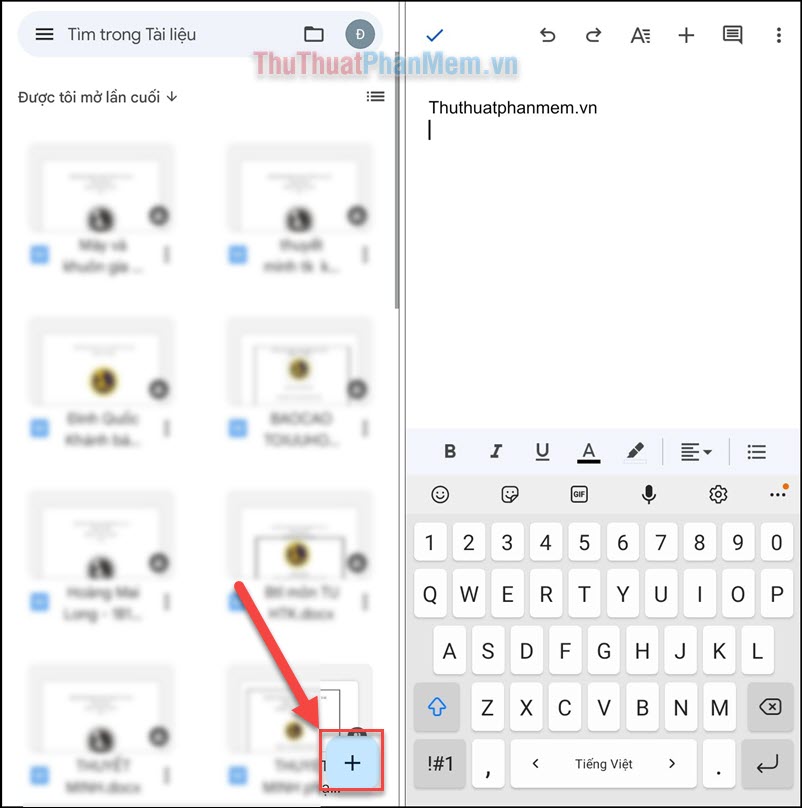
Bước 3: Khi hoàn thành với văn bản, nhấp vào bỏ qua ở góc trên bên phải>> chia sẻ và xuất khẩu.
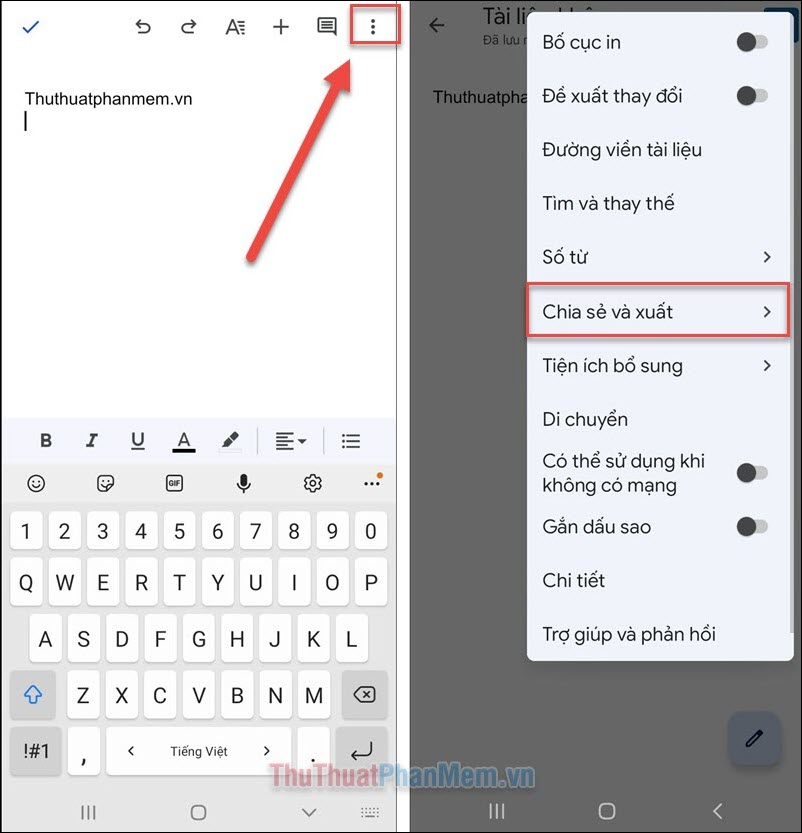
Bước 4: bạn tiếp tục chọn Lưu thành.
Kiểm tra hộp tài liệu PDF đã ĐƯỢC RỒI.
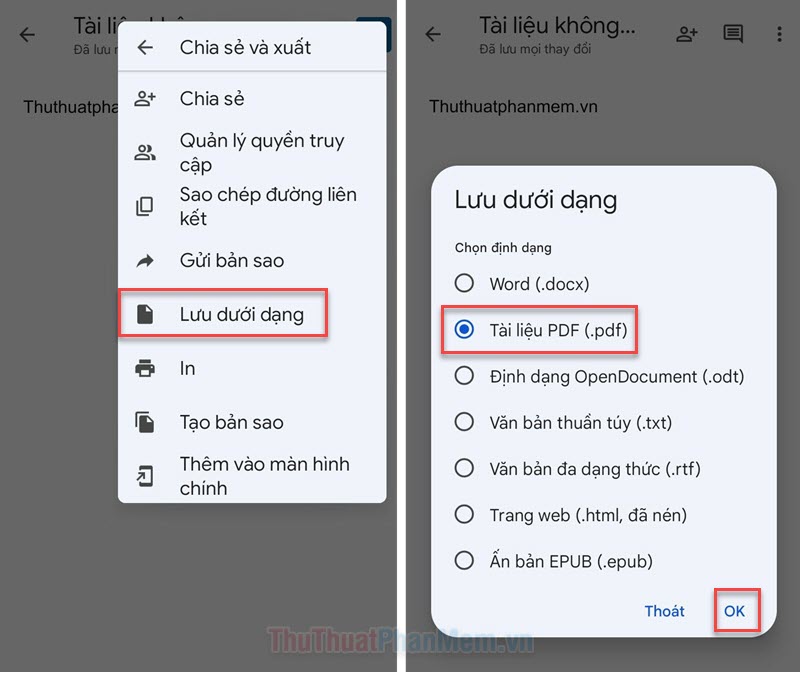
Như vậy là bạn đã tạo thành công file PDF từ Google Docs trên điện thoại Android, iPhone của mình.
Trên đây là 2 cách dễ dàng để tạo tài liệu PDF trên điện thoại iPhone/Android. chúc bạn thành công.
Hỏi đáp về Cách tạo file PDF trên điện thoại di động iPhone, Android
1. Làm thế nào để tạo file PDF trên iPhone?
– Với iPhone, bạn có thể sử dụng ứng dụng “Files” để tạo file PDF. Mở tài liệu hoặc trang web muốn chuyển đổi thành PDF, sau đó chạm vào biểu tượng “Chia sẻ” và chọn “Tạo PDF”. Tiếp theo, bạn có thể chọn vị trí lưu trữ và lưu file PDF mới.
2. Làm thế nào để tạo file PDF trên điện thoại Android?
– Trên điện thoại Android, bạn có thể sử dụng nhiều ứng dụng khác nhau để tạo file PDF. Một ví dụ là ứng dụng “CamScanner”. Tải và cài đặt ứng dụng trên Google Play Store, sau đó mở ứng dụng và chụp ảnh hoặc nhập tài liệu cần tạo thành PDF. Sau khi hoàn thành, chọn “Lưu trữ” hoặc “Xuất PDF” để lưu file PDF.
3. Cần phải trả tiền để tạo file PDF trên điện thoại di động?
– Không, bạn không cần phải trả tiền để tạo file PDF trên điện thoại di động. Cả iPhone và Android đều cung cấp các ứng dụng miễn phí để thực hiện việc này, chẳng hạn như “Files” trên iPhone hoặc “CamScanner” trên Android.
4. Có cách nào khác để tạo file PDF trên điện thoại di động không?
– Ngoài cách tạo file PDF từ tài liệu hoặc ảnh, bạn cũng có thể sử dụng các ứng dụng văn phòng như “Microsoft Office” hoặc “Google Docs” để tạo file PDF từ tài liệu văn bản. Chỉ cần mở tài liệu trong ứng dụng, sau đó chọn “Chia sẻ” và lựa chọn “Tạo PDF”.
5. Làm thế nào để chia sẻ file PDF sau khi tạo trên điện thoại di động?
– Sau khi tạo file PDF trên điện thoại di động, bạn có thể chia sẻ nó qua nhiều cách khác nhau. Bạn có thể gửi file qua email, chia sẻ qua ứng dụng nhắn tin, lưu file lên các dịch vụ lưu trữ đám mây như Google Drive hoặc Dropbox, hoặc chia sẻ trực tiếp qua Bluetooth. Tùy thuộc vào ứng dụng hoặc cài đặt cụ thể trên điện thoại của bạn, các phương thức chia sẻ có thể khác nhau.


